Дуже корисною функцією в Windows є можливість автоматичного приховування піктограм системного лотка, коли вони не використовуються. Проблема полягає в тому, що з часом Провідник кешує список усіх піктограм, які він коли-небудь бачив, і Ваш список може зрости до сотень елементів, про які Провідник знає.
Інша проблема полягає в тому, що Explorer десь зберігає ці елементи в пам’яті, тому це також спричиняє здуття, але ми можемо повністю скинути цей список за допомогою трохи хитрого редактора та переробки реєстру. Зверніть увагу, що це призведе до видалення всіх налаштувань, які ви встановили для піктограм.
Щоб перейти до діалогового вікна, про яке ми говоримо, клацніть правою кнопкою миші на панелі завдань і виберіть Властивості, потім виберіть вкладку Область сповіщень і натисніть кнопку Налаштувати.
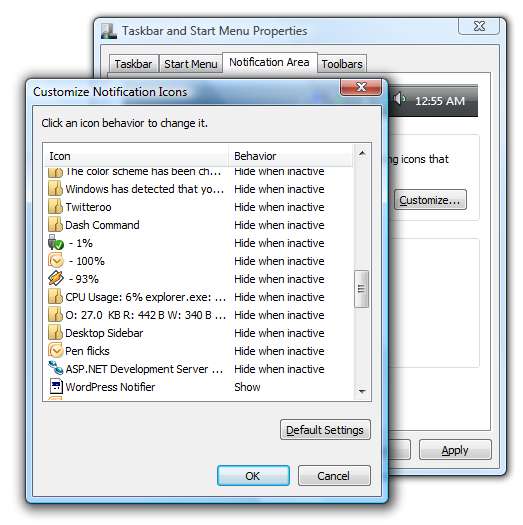
Просто подивіться на всі елементи у списку ... У мене навіть деякі з цих програм вже не встановлені.
Відкрийте regedit.exe у вікні пошуку меню «Пуск», а потім перейдіть до цього розділу реєстру:
HKEY_CURRENT_USER \ Software \ Classes \ Local Settings \ Software \ Microsoft \ Windows \ CurrentVersion \ TrayNotify
Тепер ви побачите два записи у списку: IconStreams та PastIconsStream. Виберіть обидва і видаліть їх. (Можливо, ви захочете зробити резервну копію за допомогою функції експорту, перш ніж це зробити)

Тепер нам потрібно буде переробити Explorer.exe, відкривши диспетчер завдань (Ви можете використовувати Ctrl + Shift + Esc), вибравши explorer.exe у списку та вибравши End Process.
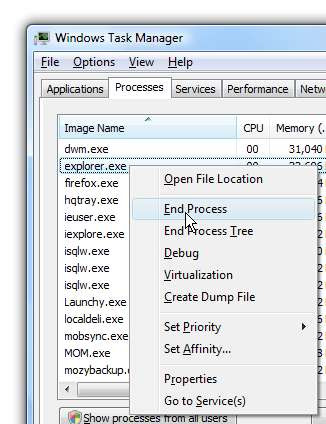
Тепер перейдіть до меню «Файл», виберіть «Нове завдання» та введіть провідник у відкрите вікно. Натисніть Enter, і Explorer повинен перезапустити себе.
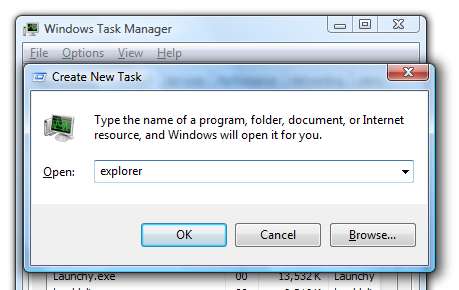
Тепер у вашому діалоговому вікні «Налаштування піктограм сповіщень» має бути дуже чистий список елементів, але зауважте, що всі налаштування, які ви мали, будуть скинуті до стандартних.
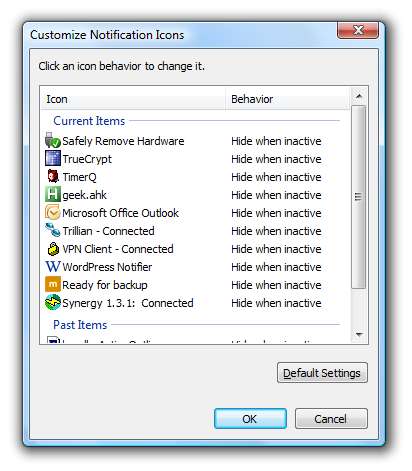
Зверніть увагу, що деякі піктограми можуть повністю зникнути, поки ви не перезавантажите комп’ютер. Крім того, якщо піктограми гучності / живлення / мережі неможливо вибрати у діалоговому вікні властивостей панелі завдань, ви зможете закрити його та знову відкрити, і вони почнуть працювати знову, але, можливо, доведеться їх вибрати ще раз.






![Ubuntu 10.10 надає нетбукам інноваційний новий вигляд [Screenshot Tour]](https://cdn.thefastcode.com/static/thumbs/ubuntu-10-10-gives-netbooks-an-innovative-new-look-screenshot-tour.jpg)
